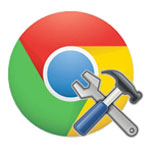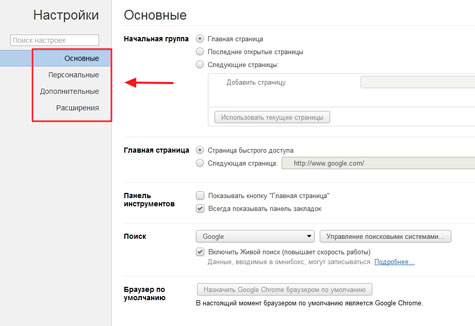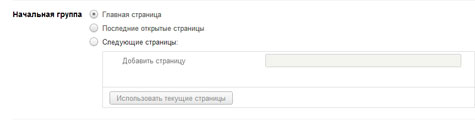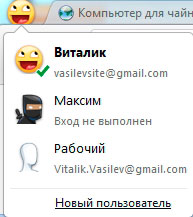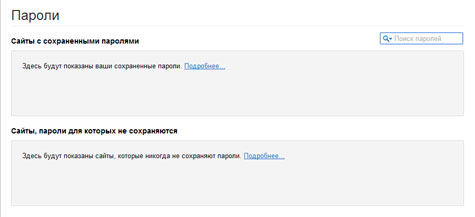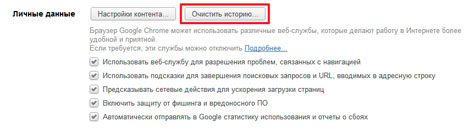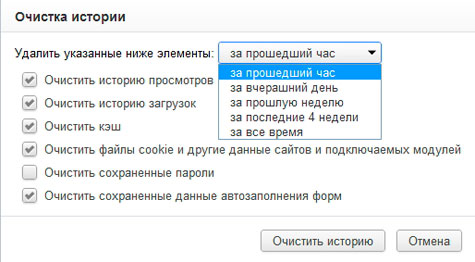-Ссылки
-Музыка
- 140 ударов в минуту Тополя
- Слушали: 292 Комментарии: 0
- Огней так много золотых
- Слушали: 3874 Комментарии: 0
- Песня
- Слушали: 945 Комментарии: 1
-Цитатник
Для тех,кто не дружит с фотошопом 1. http://fotoflexer.com/ - (анг) редактирование фотографии ...
Без заголовка - (0)Генератор оригинальных надписей Очень интересный и необычный генератор текста для красивых надп...
Лучший метод очистки любого телефона. - (0) Подсмотрела как сестра сажает огурцы — экономит место на участке и облегчает себе работу - (0)Я очень долгое время занимаюсь посадкой огурцов. Есть множество вариантов, как именно можно их са...
Очень простой, красивый и объемный узор спицами - (0)Его можно использовать для вязания шарфов, снудов, свитеров, детских вещей. Огромная благ...
-Рубрики
- Уроки от Вл.Шильникова (370)
- Уроки от Любаши (194)
- Уроки от Галины Шадриной (114)
- Ароматы и парфюм (50)
- Личное (15)
- Для себя (7)
- Живой Журнал( ЖЖ ) (2)
- (0)
- Всё для Блога (763)
- Бродилки (193)
- Разделители (12)
- Рамочки (175)
- Схемы (16)
- Флэшки (129)
- Фоны (35)
- Часики (42)
- Эпиграфы (19)
- Всё для компьютера (2555)
- Программы для компа (438)
- Полезные советы (433)
- Про Windows (347)
- Установка программ (306)
- Антивирусники (79)
- Телефонные подсказки (76)
- Про Windows 10 (63)
- Полезные ссылки (53)
- Про WI - FI (39)
- Про Mozilla Firefox 2 (22)
- Про ПРИНТЕР (12)
- ПРО Вайбер (3)
- Facebook (3)
- Компьютерная безопасность (234)
- Компьютерные подсказки (423)
- Про Google Chrome (168)
- Про Mozilla Firefox (230)
- Про OPERA (22)
- Про PICASA (18)
- Про SKYPE (110)
- Про Windows 7 (729)
- Про WORD (120)
- Про РАДИКАЛ (4)
- Про ЯНДЕКС (67)
- Всё для ЛиРу (457)
- Рубрики дневника (52)
- Вязание (594)
- Уроки опытных вязальщиц (101)
- Джемпера.Свитера (15)
- Из полиэтиленовых пакетов (27)
- Прихватки и другое (48)
- Советы при вязании (45)
- Тапочки.носки.варежки (84)
- Шапки.береты.шарфы (248)
- Генераторы (1436)
- Делаем фото (230)
- Paint (87)
- Фотохостинг (7)
- Имикими (5)
- Генераторы текста (125)
- Генераторы фото (468)
- Пишем красиво (173)
- Фотошоп (109)
- Эдитор (161)
- Города и страны (28)
- Для детей (32)
- Живая природа (42)
- Звери (3)
- Птицы (22)
- Заговоры и обряды (52)
- Толкование снов (4)
- Заготовки на зиму (951)
- Аджика.Кетчуп.Соус (99)
- Подборка рецептов (29)
- Грибы (33)
- Кабачки и баклажаны (172)
- Компот и Варенье (102)
- Лечо (106)
- Огурцы (169)
- Помидоры (184)
- Салаты (171)
- Секреты заготовок (21)
- Здоровье (2086)
- О лекарствах (216)
- Лечебные овощи и фрукты (169)
- Полезное для здоровья (135)
- Лечение онкологии (77)
- Медицинские справочники (37)
- Лечение голоданием (11)
- Сеансы Кашпировского (10)
- Народная медицина (769)
- О лечебных цветах и травах (776)
- Ядовитые растения (33)
- Интересные люди (10)
- Картинки (157)
- Анимация (22)
- Натюрморты (51)
- Цветы (11)
- Кинофильмы (26)
- Красота со всего мира (27)
- Кройка и шитьё (1395)
- Уроки по шитью (179)
- Выкройки.Моделирование (111)
- Бельё и купальники (101)
- Ссылки по шитью (97)
- Детское.Для внучки (95)
- Для шикарных дам (89)
- Для мужчин (64)
- Оверлок и машинка (62)
- Юбки.Брюки.Блузки (62)
- Переделки (172)
- Приспособления для шитья (91)
- Фартуки и прихватки (34)
- Советы по шитью (251)
- Сумки и другое (174)
- Шапки.кепи.панамки (83)
- Кулинария (3330)
- Подборка рецептов (126)
- Кексы и печенье (125)
- Блины и хлеб (118)
- Блюда с овощей (99)
- Ватрушки и булочки (84)
- Десерты без выпечки (51)
- Вина.Наливки.Коньяк (70)
- Второе (230)
- Выпечка.Шарлотка (591)
- Диетические блюда (25)
- Холодные блюда и закуски (259)
- Запеканки.Каши (187)
- Компоты и варенье (15)
- Кулинарные подсказки (49)
- Первое (32)
- Пироги и пирожки (608)
- Пицца (175)
- Салаты (426)
- Советы по кулинарии (117)
- Торты и пирожные (448)
- Шашлыки (30)
- Меню для мультиварки (300)
- Вторые Блюда (85)
- Выпечка (76)
- Каши .Запеканки (44)
- Маленькие хитрости (13)
- Первые Блюда (14)
- Музыка и песни (195)
- Видео (16)
- Плэйкасты (8)
- Старые песни (20)
- Обои (151)
- Картины художников (763)
- Картины художников (710)
- Поздравления (91)
- Поисковики (62)
- Полезные советы (786)
- Бытовые (274)
- Всё для дома и дачи (118)
- Для автолюбителей (25)
- Для женщин (296)
- Сон и сновидение (45)
- Для фотолюбителей (108)
- Православие (98)
- Народный календарь (7)
- Праздники народов Мира (34)
- Разное .Интересное (90)
- Сад и огород (2045)
- Дизайн в саду (104)
- Лук и чеснок (85)
- Дачные подсказки (77)
- Редис и зелень (28)
- Картофель и морковь (22)
- Дачные удобрения (18)
- Кабачки и баклажаны (10)
- Журналы (42)
- Идеи для сада (61)
- Календари (163)
- Лилии (68)
- Мои цветы с дачи (8)
- Овощи (55)
- Огурцы (110)
- Перец (60)
- Помидоры (166)
- Розы и о розах (134)
- Садовые советы (180)
- Советы огороднику (233)
- Фрукты и ягоды (95)
- Цветы и о цветах (555)
- Ссылки (164)
- Стихи (524)
- О цветах (24)
- А.Дементьев (17)
- Ирина Самарина (53)
- Лариса Рубальская (55)
- О маме (76)
- Э.Асадов (51)
- Умные мысли (38)
- Приколы (10)
- НА ДОСУГЕ (2)
- Цитаты (13)
- Уроки для начинающих (288)
- Фото (53)
- Цветы (249)
- Экскурсии по городам и странам (49)
- Энциклопедия (253)
-Метки
-Я - фотограф
Весенние цветы
-Поиск по дневнику
-Подписка по e-mail
-Интересы
-Друзья
-Сообщества
-Статистика
Записей: 19066
Комментариев: 95
Написано: 24932
Как настроить Google Chrome? |
http://softapps.ru/nastrojka-google-chrome/Как настроить Google Chrome?
Настроить Google Chrome очень просто!
Нажмите на кнопку «Настройка и управление Google Chrome» (гаечный ключик в правом верхнем углу).
Откроется контекстное меню, с помощью которого можно выполнять различные действия: например, посмотреть историю, загрузки и т.д. Но сегодня нам нужен пункт «Настройки».
Откроется окно настроек. Оно имеет 4 вкладки: Основные, Персональные, Дополнительные и Расширения.
Сегодня мы рассмотрим только первые три, т.к. «Расширения» заслуживают отдельной темы для разговора.
Основные настройки
Основные настройки поделены на пять разделов:
1. Начальная группа
В ней настраиваются страницы, которые будут открыты после запуска браузера.
Главная страница — если установить галочку здесь, то откроется страница которая будет указана во втором разделе.
Последние открытые страницы — загрузятся страницы, которые были открыты на момент последнего закрытия браузера.
Следующие страницы — если выбрать этот вариант, то Вы сами можете указать, какие страницы нужно открывать при каждом запуске браузера. Если нажать кнопку «Использовать текущие страницы», то сюда автоматически добавятся страницы, которые открыты у Вас на данный момент.
2. Главная страница
Страница быстрого доступа — выбрав этот вариант, при запуске браузера откроется страница, на которой будут отображаться несколько сайтов, которые Вы посещаете чаще всего. Считаю это самым удобным способом.
Следующая страница — здесь Вы можете указать адрес сайта, который следует открывать при запуске Google Chrome.
3. Панель инструментов
Показывать кнопку «Главная страница» — если поставить галочку на данном пункте, то в панели инструментов браузера появится кнопка с изображением домика, нажав на которую Вы будете попадать на главную страницу (которая была указана во втором разделе).
Всегда показывать панель закладок — советую установить здесь галочку, тогда Ваши закладки всегда будут под рукой.
4. Поиск
Как я уже упоминал в предыдущем уроке, в адресную строку браузера Google Chrome можно вбивать как адреса сайтов, так и поисковый запрос.
По умолчанию используется поисковая система Google, но в этом разделе Вы можете указать любой другой поисковик, которым Вы привыкли пользоваться, например, Яндекс.
5. Браузер по умолчанию
Если Вы регулярно пользуетесь этим браузером, то эта кнопка должна быть нажата.
Персональные настройки
Персональные настройки поделены на шесть разделов:
1. Вход
Здесь Вы можете выполнить вход в Chrome. Для чего это нужно я писал в предыдущем уроке.
2. Пользователи
Здесь Вы можете добавлять и удалять пользователей. Это может быть удобно, если помимо Вас компьютером пользуется еще кто либо.
После того как будет добавлен новый пользователь, то он получает как бы отдельный браузер и в своей учетной записи может выполнять любые настройки, остальных пользователей они не коснуться.
У каждого будут свои закладки, свои настройки и т.д.
Переключатся между пользователями очень просто. Достаточно щелкнуть мышкой по изображению в левом верхнем углу браузера и выбрать свою учетную запись.
3. Пароли
Предлагать сохранение паролей — если у Вас выбран этот пункт, то при вводе пароля на каких-либо сервисах браузер предложит его сохранить.
Если пароль будет сохранен, то при следующем входе на этот же сервис, браузер автоматически заполнит поле для пароля.
Не сохранять пароли — если Вы выберите этот вариант, то пароли нужно будет вводить самостоятельно, браузер не будет их запоминать.
Управление сохраненными паролями… — нажав сюда можно посмотреть пароли, которые уже были запомнены браузером и удалить их.
Здесь же, можно ввести адреса определенных сайтов, для которых пароли не должны сохранятся.
4. Автозаполнение
Если оно включено, то браузер будет запоминать текст, который Вы вводили в какие-либо поля.
5. Данные о работе в браузере
С помощью этой кнопки Вы можете импортировать закладки и настройки, из браузеров которыми пользовались до установки Google Chrome.
6. Темы
Здесь Вы можете выбрать красивую тему для своего браузера. О них мы поговорим в другом уроке.
Дополнительные настройки
Основные настройки поделены на девять разделов, но мы разберем только два:
1. Личные данные
В этом разделе нас интересует кнопка «Очистить историю».
Наверно каждый знает, что в любом браузере можно посмотреть историю посещения сайтов. Которая позволяет посмотреть, когда и какие сайты открывались на этом браузере.
Как раз эту историю позволяет почистить данная кнопка. Нужно лишь выбрать период времени и элементы, от которых следует избавится.
2. Загрузки
Здесь я советую поставить галочку «Запрашивать место для сохранения каждого файла перед загрузкой». Тогда перед загрузкой файлов у Вас будут спрашивать, куда их сохранить.
Или можете указать постоянную папку, в которой будут сохраняться все загруженные файлы.
Все остальные настройки, советую не менять.
После того как все настройки будут завершены, просто закройте окно!
| Рубрики: | Всё для компьютера/Про Google Chrome Уроки от Вл.Шильникова |
| « Пред. запись — К дневнику — След. запись » | Страницы: [1] [Новые] |